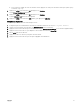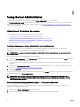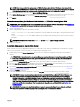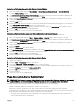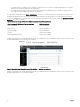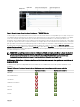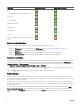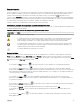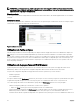Users Guide
Activation de l'utilisation des scripts côté client sur Internet Explorer
1. Dans votre navigateur Web, cliquez sur Tools (Outils) → Internet Options (Options Internet) → Security (Sécurité).
La fenêtre Internet Options s'ache.
2. Sous Select a zone to view or change security settings (Sélectionner une zone pour acher ou modier les paramètres de
sécurité), cliquez sur Trusted Sites (Sites de conance) puis sur Sites.
3. Dans le champ Add this website to the zone (Ajouter ce site Web à la zone), collez l'adresse Web utilisée pour accéder au
système géré distant.
4. Cliquez sur Add (Ajouter).
5. Copiez l'adresse Web utilisée pour accéder au système géré distant depuis la barre d'adresse du navigateur et collez-la dans le
champ Add this Web Site to the Zone (Ajouter ce site Web à la zone).
6. Sous Security level for this zone (Niveau de sécurité pour cette zone), cliquez sur Custom Level (Personnaliser le niveau).
7. Cliquez sur OK pour enregistrer les nouveaux paramètres.
8. Fermez le navigateur et ouvrez une session Server Administrator.
Activation de l'authentication unique pour Server Administrator sur Internet Explorer
Pour autoriser l'authentication unique pour Server Administrator sans être invité à saisir les références utilisateur :
1. Dans votre navigateur Web, cliquez sur Tools → Internet Options → Security (Outils > Options Internet > Sécurité).
2. Sous Select a zone to view or change security settings (Sélectionner une zone pour acher ou modier les paramètres de
sécurité), cliquez sur Trusted Sites (Sites de conance), puis sur Sites.
3. Dans le champ Add this website to the zone (Ajouter ce site Web à la zone), collez l'adresse Web utilisée pour accéder au
système géré distant.
4. Cliquez sur Ajouter.
5. Cliquez sur Custom Level (Niveau personnalisé).
6. Sous User Authentication (Authentication utilisateur), sélectionnez Automatic Logon with current username and password
(Connexion automatique avec le nom d'utilisateur et mot de passe actuels).
7. Cliquez sur OK pour enregistrer les nouveaux paramètres.
8. Fermez le navigateur et ouvrez une session Server Administrator.
Activation de l'utilisation des scripts côté client sur Mozilla Firefox
1. Ouvrez votre navigateur.
2. Cliquez sur Edit → Preferences (Modier > Préférences).
3. Sélectionnez Advanced → Scripts and Plugins (Avancé > Scripts et Plug-ins).
4. Sous Enable Javascript for (Activer Javascript pour), assurez-vous que Navigator (Navigateur) est sélectionné. Assurez-vous
que la case
Navigator est cochée sous Enable JavaScript for.
5. Cliquez sur OK pour enregistrer les nouveaux paramètres.
6. Fermez le navigateur.
7. Ouvrez une session sur Server Administrator.
Page d'accueil de Server Administrator
REMARQUE : N'utilisez pas les boutons de barre d'outils de votre navigateur Web (Précédent et Actualiser, notamment)
pendant l'utilisation de Server Administrator. Utilisez uniquement les outils de navigation Server Administrator.
À quelques exceptions près, la page d'accueil de Server Administrator présente trois zones principales :
• La barre de navigation globale, qui fournit des liens vers des services généraux.
• L'arborescence système, qui ache tous les objets système visibles en fonction des privilèges d'accès de l'utilisateur.
• Le fenêtre d'actions, qui ache les actions de gestion disponibles pour l'objet de l'arborescence système sélectionné en fonction
des privilèges d'accès de l'utilisateur. Cette fenêtre contient trois zones fonctionnelles :
– Les onglets Action, qui achent les actions principales ou les catégories d'actions disponibles pour l'objet sélectionné en
fonction des privilèges d'accès de l'utilisateur.
25